'>
Nếu thiết bị Bluetooth của bạn không hoạt động khi được kết nối với PC hoặc bạn thấy thiết bị Bluetooth không tương thích với cài đặt PC của mình, bạn không đơn độc. Nhiều người dùng Windows 10 cũng đang báo cáo sự cố này. Nhưng đừng lo lắng, vấn đề này khá dễ sửa chữa. Đây là 3 lựa chọn để bạn thử.
Phương pháp 1: Cập nhật trình điều khiển Bluetooth
Phương pháp 2: Cài đặt lại trình điều khiển thiết bị Bluetooth
Phương pháp 3: Kiểm tra các dịch vụ Bluetooth
GHI CHÚ : Bạn có thể chạy trình khắc phục sự cố tích hợp để xác định nguyên nhân chính xác của sự cố.
Nhấn vào Khởi đầu cái nút > Bảng điều khiển (Xem bởi Biểu tượng nhỏ ) > Khắc phục sự cố> Phần cứng và Âm thanh .

Chọn thiết bị Bluetooth bạn có và chạy Khắc phục sự cố.
Bước này có thể giúp bạn tìm ra nguyên nhân chính xác gây ra sự cố Bluetooth, nhưng không có gì đảm bảo rằng nó chắc chắn hoạt động. Nếu nó không thực hiện được công việc cho bạn, bạn nên làm theo các bước bên dưới để khắc phục sự cố này.
1. Cập nhật trình điều khiển Bluetooth
Một trong những điều đầu tiên bạn nên làm khi phần cứng hoặc phần mềm của bạn đột nhiên ngừng hoạt động bình thường là cập nhật trình điều khiển thiết bị.
Bạn có thể làm như vậy thông qua Trình quản lý thiết bị hoặc có trang web của nhà sản xuất để tự tìm kiếm trình điều khiển chính xác.
Nếu bạn không có thời gian, sự kiên nhẫn hoặc kỹ năng máy tính để cập nhật trình điều khiển của mình theo cách thủ công, bạn có thể làm điều đó tự động với Lái xe dễ dàng .
Driver Easy sẽ tự động nhận dạng hệ thống của bạn và tìm các trình điều khiển chính xác cho nó. Bạn không cần biết chính xác hệ thống máy tính của mình đang chạy, bạn không cần phải mạo hiểm tải xuống và cài đặt sai trình điều khiển cũng như không cần lo lắng về việc mắc lỗi khi cài đặt.
Bạn có thể tự động cập nhật trình điều khiển của mình với phiên bản MIỄN PHÍ hoặc Pro của Driver Easy. Nhưng với phiên bản Pro, chỉ cần 2 lần nhấp chuột (và bạn nhận được hỗ trợ đầy đủ và đảm bảo hoàn tiền trong 30 ngày):
1) Tải xuống và cài đặt Driver Easy.
2) Chạy Driver Easy và nhấp vào Quét ngay cái nút. Driver Easy sau đó sẽ quét máy tính của bạn và phát hiện bất kỳ trình điều khiển nào có vấn đề.
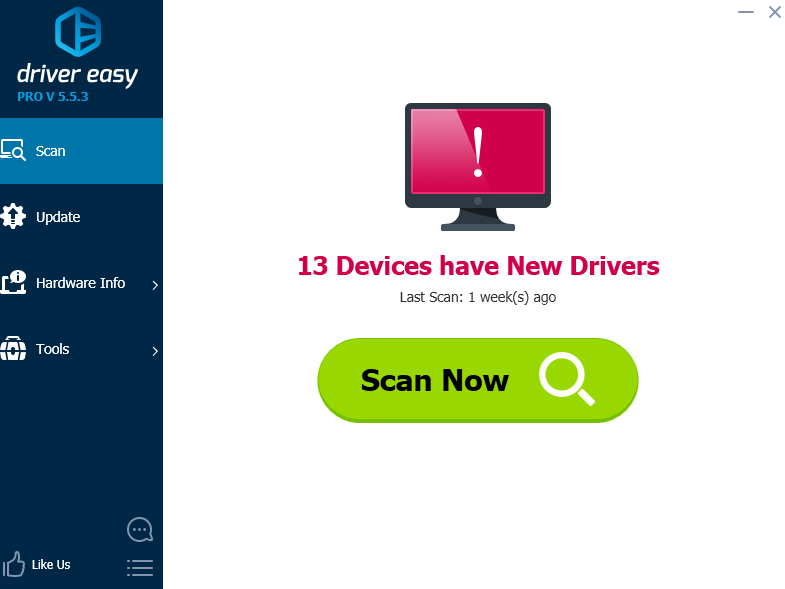
3) Nhấp vào Cập nhật bên cạnh thiết bị Bluetooth được gắn cờ để tự động tải xuống và cài đặt đúng phiên bản trình điều khiển của nó (bạn có thể thực hiện việc này với phiên bản MIỄN PHÍ).
Hoặc bấm vào Cập nhật Al l để tự động tải xuống và cài đặt phiên bản chính xác của tất cả các trình điều khiển bị thiếu hoặc lỗi thời trên hệ thống của bạn (điều này yêu cầu Phiên bản chuyên nghiệp - bạn sẽ được nhắc nâng cấp khi nhấp vào Cập nhật tất cả).
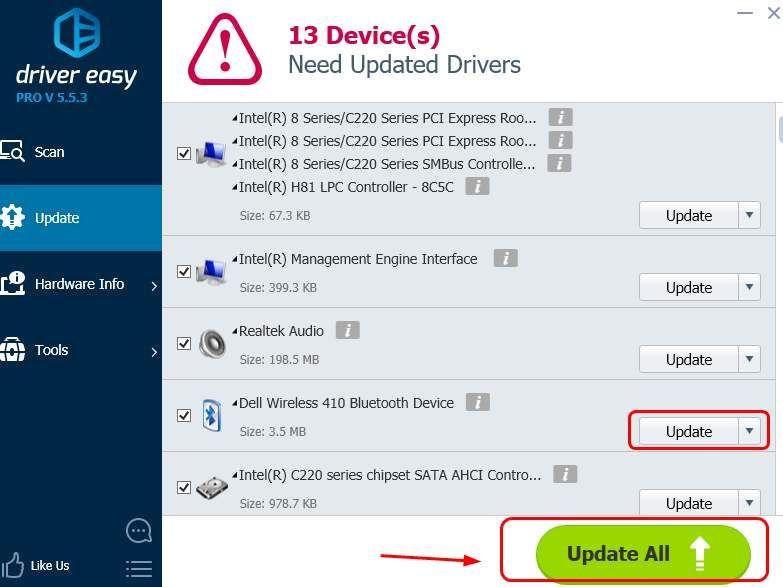
2. Cài đặt lại trình điều khiển thiết bị Bluetooth
Nếu cập nhật trình điều khiển Bluetooth không hữu ích, mặc dù rất khó xảy ra, bạn có thể thử cài đặt lại trình điều khiển Bluetooth của mình:
1) Đi tới Bảng điều khiển> Chương trình và Tính năng (xem bởi Biểu tượng nhỏ ). Nhấp chuột phải vào thiết bị Bluetooth của bạn và nhấp vào Gỡ cài đặt . 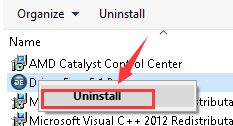
2) Trên bàn phím của bạn, nhấn Phím logo Windows và X đồng thời và nhấp vào Quản lý thiết bị .
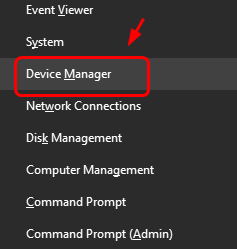
3)Mở rộng Bluetooth . Nhấp chuột phải vào thiết bị Bluetooth của bạn và nhấp vào Gỡ cài đặt .
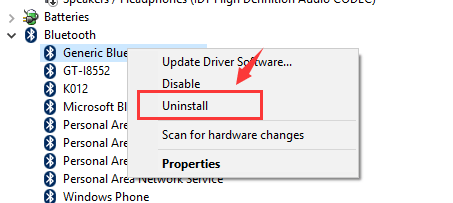
4) Khởi động lại máy tính của bạn. Windows sẽ giúp bạn cài đặt lại trình điều khiển thiết bị Bluetooth sau khi khởi động lại.
3. Kiểm tra các dịch vụ Bluetooth
Nếu loay hoay với các trình điều khiển không giải quyết được vấn đề này cho bạn, bạn nên kiểm tra các dịch vụ dành cho thiết bị Bluetooth trên PC của mình:
1) Trên bàn phím của bạn, nhấn Phím logo Windows và R đồng thời, gõ services.msc và hãy nhấn Đi vào .
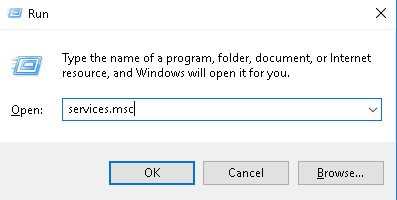
2) Nhấp chuột phải Dịch vụ hỗ trợ Bluetooth và bấm vào Khởi động lại .
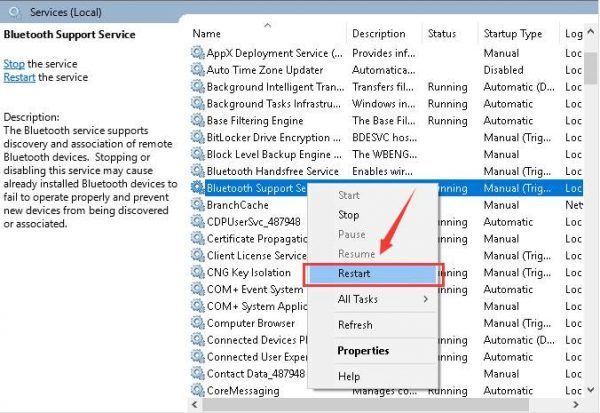
3) Nhấp đúp Dịch vụ hỗ trợ Bluetooth để vào cửa sổ Thuộc tính. Dưới chung tab, thay đổi Loại khởi động đến Tự động . Sau đó nhấn Ứng dụng và đồng ý để lưu và thoát.
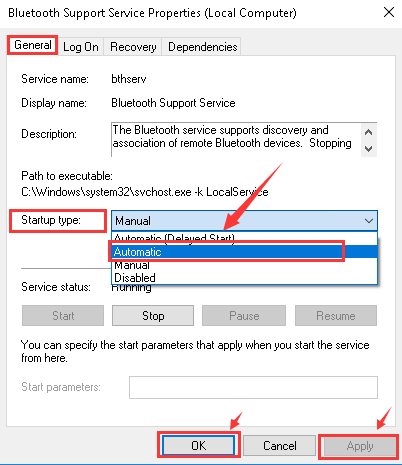
![[SOLVED] Quay lại 4 cuộc trò chuyện bằng giọng nói Blood không hoạt động](https://letmeknow.ch/img/knowledge/73/back-4-blood-voice-chat-not-working.jpg)




![[Đã sửa chữa] Star Citizen Crashing trên Windows](https://letmeknow.ch/img/knowledge/15/star-citizen-crashing-windows.jpg)
